大家喜欢使用wps进行各种文字处理,比如会需要将整理好的文档进行打印成纸质版的样式,那么就会需要进行纸张大小、页边距以及纸张类型、纸张方向以及奇偶页设置等操作,那么我们就会通过进入到页面设置中进行相应选项参数的修改和设置,但是很多小伙伴不知道页面设置功能在哪里打开,页面我们只需要打开页面工具栏,在工具栏中找到进入到页面设置的扩展图标即可进入,下方是关于如何使用WPS word文档打开页面设置的具体操作方法,如果你需要的情况下可以看看方法教程,希望对大家有所帮助。

1.将Word文档打开,然后直接将鼠标移动到页面顶部的【页面】选项的位置,将页面选项卡点击展开。

2.那么就可以在该选项下查看到很多的功能选项,其中找到【文字方向】右下角的箭头图标,点击该扩展图标进入。

3.那么我们就可以打开页面设置窗口了,在该窗口中可以进行页面边距、纸张、版式、文档网格以及分栏功能进行设置。

4.比如将页边距打开之后,可以进行设置上下左右边距的参数,以及可以调整纸张的方向。

5.点击版式选项卡,可以进行设置奇偶页不同以及首页不同,还可以设置节的起始位置等。

6.而点击文档网格选项卡,可以进行设置文字排列方向以及网格相关选项,还有设置每行字符和每页字符等参数。

以上就是关于如何使用WPS Word文档打开页面设置窗口的具体操作方法,一些小伙伴喜欢使用WPS进行文字处理,但是在使用的过程中想要更加全面的进行设置文档相关参数,就会需要进入到页面设置窗口中进行设置,那么就可以按照上述的方法进行设置和调整即可,感兴趣的话可以操作试试。
 AMD Ryzen 7 PRO 6850U 和 Ryzen
AMD Ryzen 7 PRO 6850U 和 Ryzen 钉钉群收款输错了怎么办
钉钉群收款输错了怎么办 抖音评论421是什么梗?抖
抖音评论421是什么梗?抖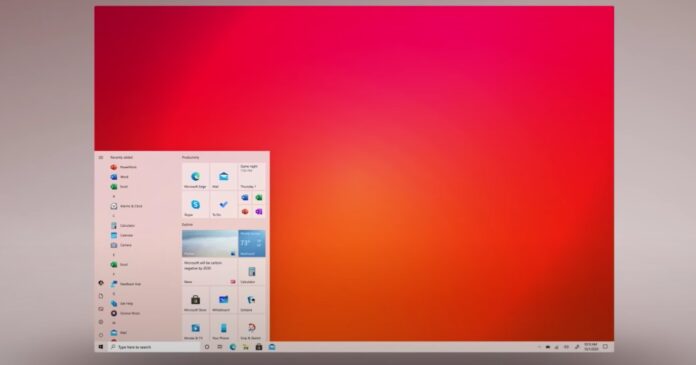 Windows 10 后续版本将提供大
Windows 10 后续版本将提供大 Windows10 Build 21292.1010发行
Windows10 Build 21292.1010发行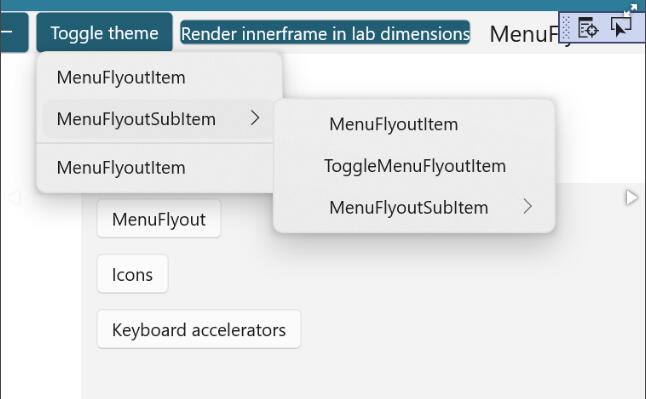 XAML控制团队为我们提供了
XAML控制团队为我们提供了 游戏提示游戏环境异常怎
游戏提示游戏环境异常怎 谷歌公布最新Windows10提权
谷歌公布最新Windows10提权 《迷失》stray躲猫猫怎么跳
《迷失》stray躲猫猫怎么跳 永劫无间幻丝怎么获取?
永劫无间幻丝怎么获取? 原神无相之岩怎么过?
原神无相之岩怎么过?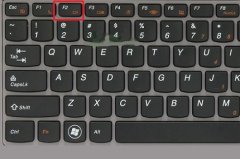 微星主板如何恢复出厂设
微星主板如何恢复出厂设 华为6.1寸手机有哪些
华为6.1寸手机有哪些 电脑重装系统一次价格详
电脑重装系统一次价格详 电脑睡眠唤醒教程
电脑睡眠唤醒教程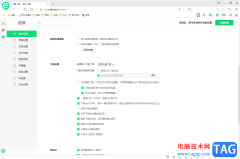 360安全浏览器使用360安全
360安全浏览器使用360安全 editplus实现多行注释的教程
editplus实现多行注释的教程 WPS Excel自定义页边距的方
WPS Excel自定义页边距的方 wps文字出现背景暗条的
wps文字出现背景暗条的 红魔7pro肩键使用教程
红魔7pro肩键使用教程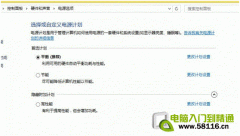 Windows 8.1不能手动/自动睡
Windows 8.1不能手动/自动睡 路由器中查看自己上网I
路由器中查看自己上网I 水星无线路由与Android手机
水星无线路由与Android手机
自己在处理一些非常重要的Word文档时,特别是一些机密的文档,不希望其它人看到。给Word文档加上密码是一项非常有用的功能,也是一项安全的保障。为了防止他人看见内容,我们必...
126102 次阅读

对于“打工人”群体来说,Word文档是一款“众所周知”的办公软件,在Word文档中我们可以对文本内容进行专业化的编辑处理。有时候我们会发现文本是只读模式,也就是无法对其中的内容进行...
54200 次阅读

大家对于WPS这款软件来说,是非常熟悉的了,我们常常要在该软件中进行文档内容的编辑和制作,其中当你想要将一些文字用一个边框框选出来,那么就可以通过插入边框功能来操作,并且还可...
14396 次阅读

word软件是大部分用户在日常的工作中最常接触的一款办公软件,因为它是一款专门用来处理文字的办公软件,有着专业且强大的文字编排功能,所以word软件吸引了不少的用户前来下载使用,当...
23072 次阅读
我们在编辑一篇Word长文档时,可能有这样的需要:把文档中所有的已经统一为黑体三号字的章节标题全部更改为宋体加粗小三号字。这时,怎么才能快速而准确地完成这么多文本格式的...
130926 次阅读

很多小伙伴都喜欢使用Word来对文档进行编辑,因为Word中的功能十分的丰富,我们不仅可以在文章中添加图片,让文章内容更加丰富,还可以实现一键完成所有图片的编号工作。在Word中,我们只...
81771 次阅读

很多小伙伴都喜欢使用语雀软件来制作笔记,因为语雀中的功能十分的丰富,并且操作简单,除了创建在线文档之外,我们还可以根据自己的需求,将原本保存在电脑上的Word文档导入到语雀中...
101627 次阅读

用户在word软件中可以体验到其中的功能不仅专业还很实用,让用户操作起来也很简单,因此大部分的用户在编辑文档文件时,都会选择word软件来解决,在使用的过程中用户难免会遇到一些编辑...
130149 次阅读

现在word软件已经成为了热门的办公软件,也是许多用户电脑上的装机必备,给用户带来了不少的好处,当用户在word软件中编辑文档文件时,可以根据自己的需求添加各种元素在文档页面上来进...
105575 次阅读

Word文档是一款非常好用的文本处理软件,在其中我们可以轻松编辑和处理文本内容。如果我们在Word文档中希望将所有的标题都放在一页的开头位置,小伙伴们知道具体该如何进行操作吗,其实...
77298 次阅读
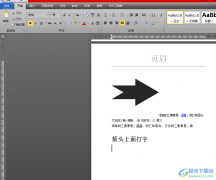
word软件是由微软公司发布的一款专业的文字处理软件,用户通常会用来写文章或是编辑文档格式等,总的来说这款软件已经是用户在电脑上的必备办公软件了,给用户带来了许多的好处,当用...
62011 次阅读
常用word的朋友掌握一些word技巧,会大大提高你的工作效率,现在就来看看高人整理的word使用技巧大全吧。...
171113 次阅读
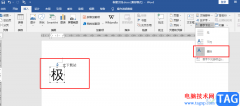
很多小伙伴都喜欢使用Word软件来对文档进行编辑,因为Word中的功能十分的丰富,可以满足我们对于文档编辑的各种需求。在使用Word编辑文档的过程中,我们还可以对文字进行格式编辑,例如更...
61639 次阅读

word软件给用户带来了不少的帮助,因此受到了许多用户的喜欢,当用户在word软件中编辑文档文件时,就可以看到显示出来的各种强大功能,让用户能够简单迅速的完成编辑工作,并且能够进一...
214356 次阅读

很多小伙伴都喜欢使用WPS软件来对文字文档进行编辑,因为在WPS中我们可以对文字文档进行图片、形状、图表等各种内容的添加,还可以在文档中对字体、字号或是段落等进行调整,功能十分的...
27770 次阅读